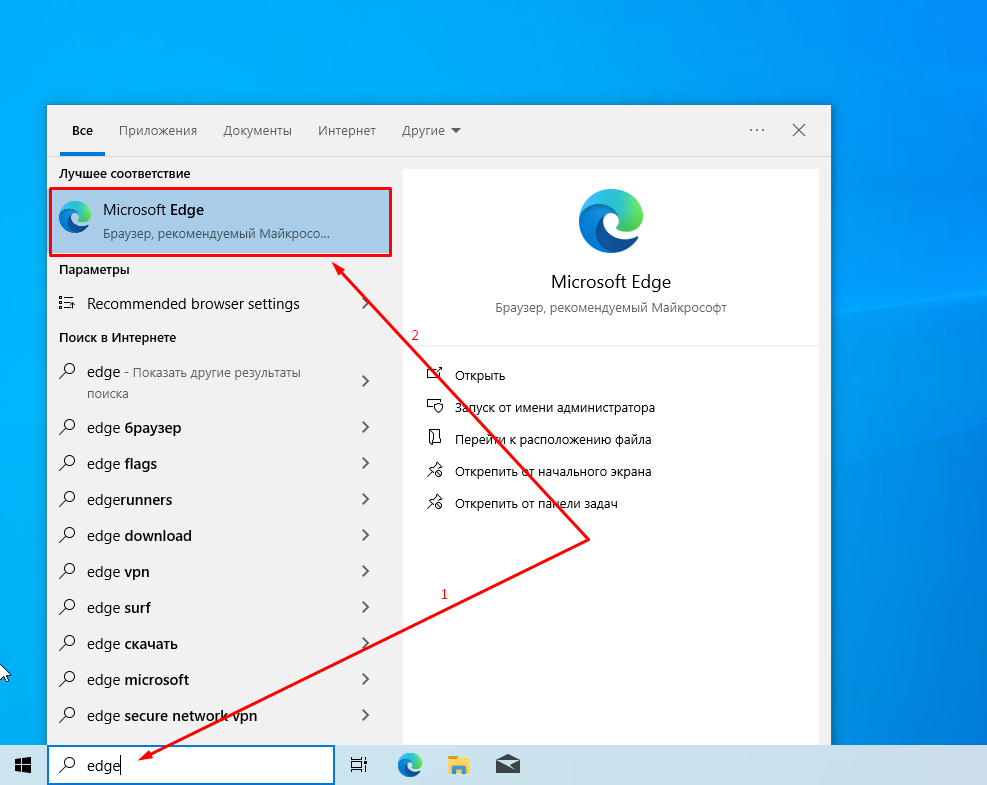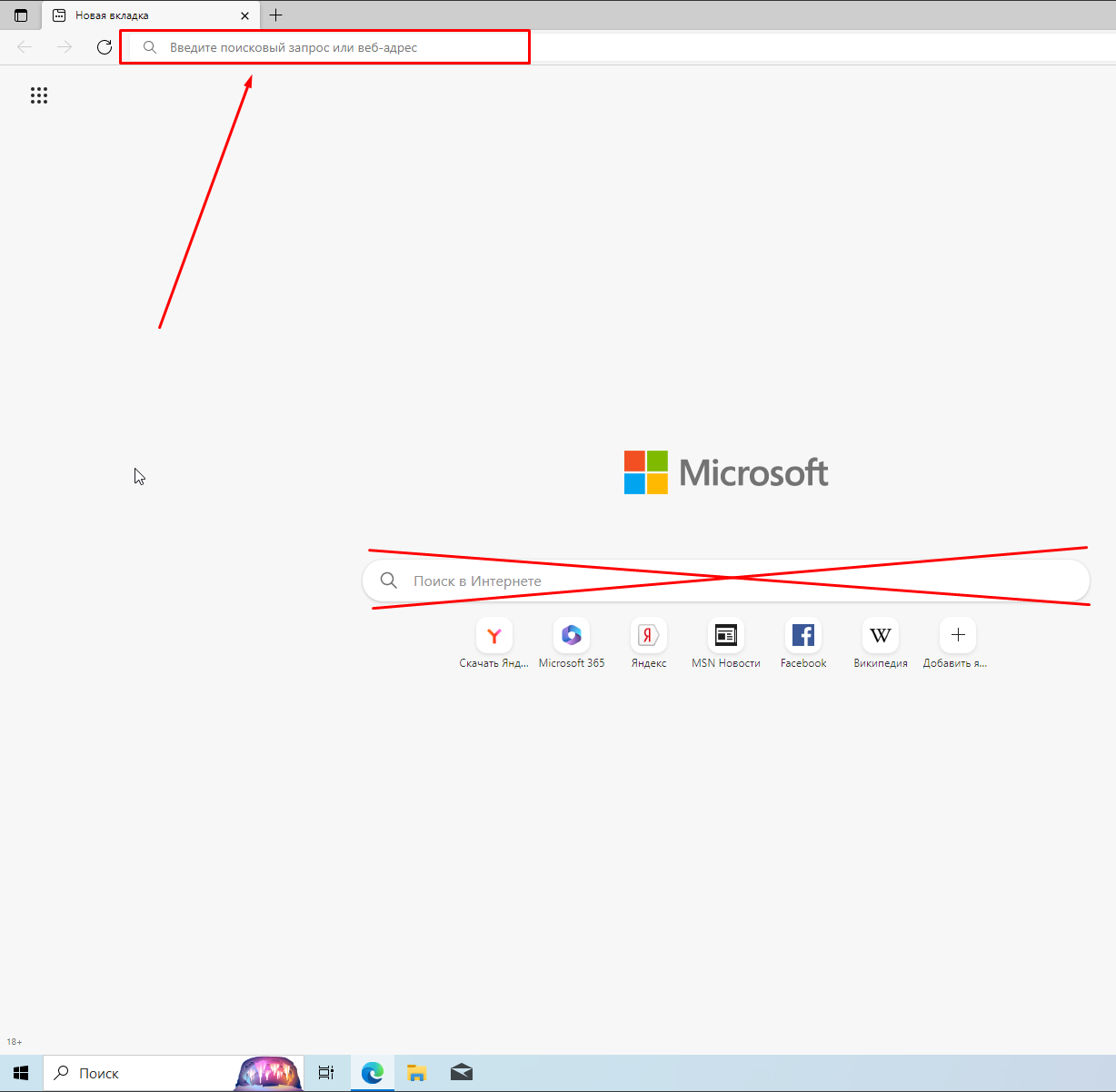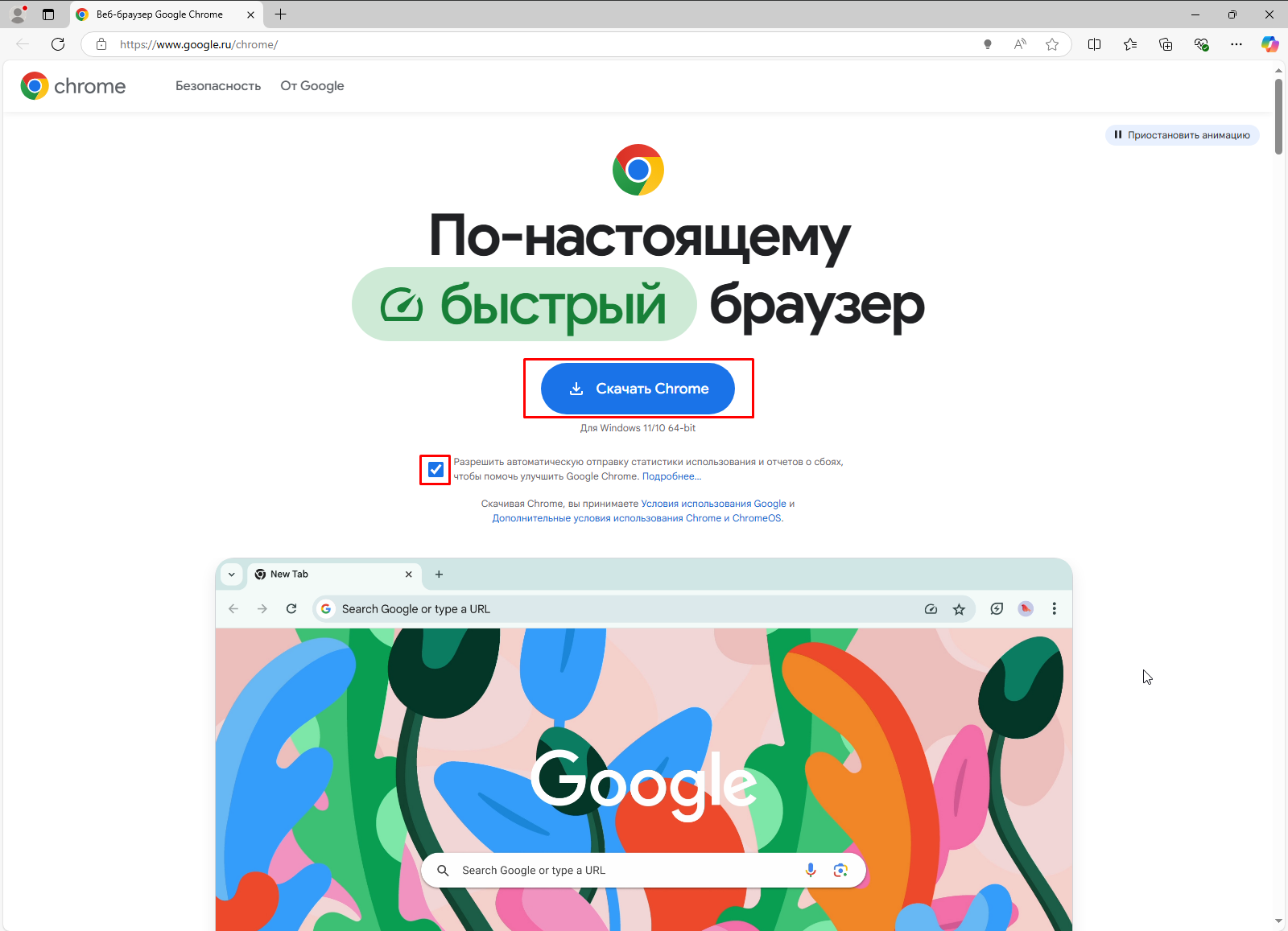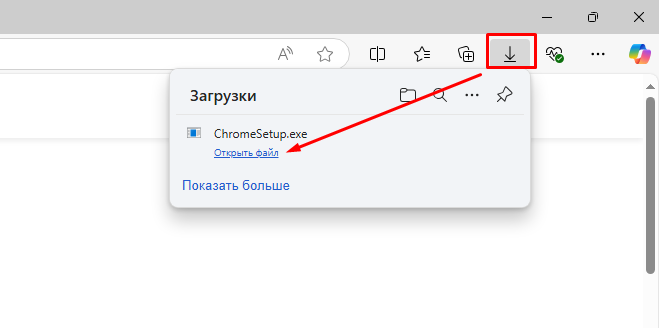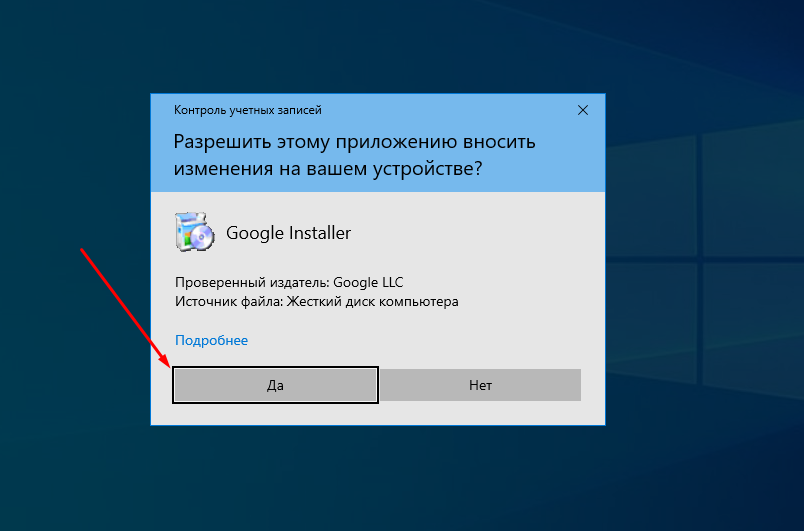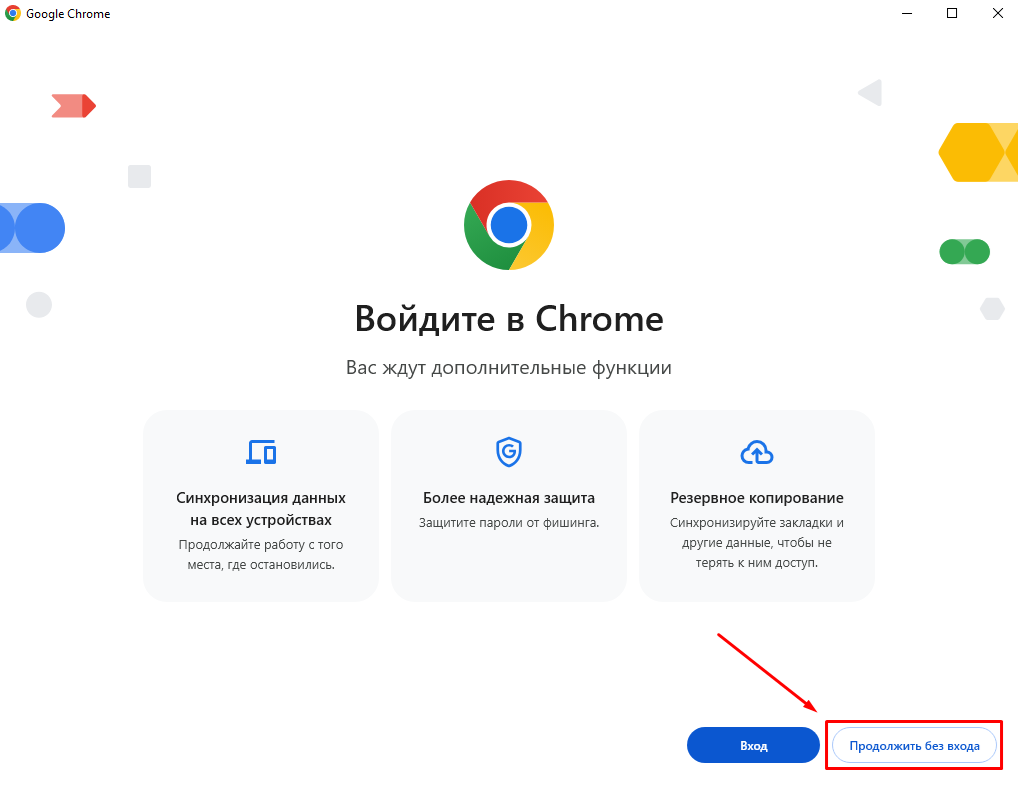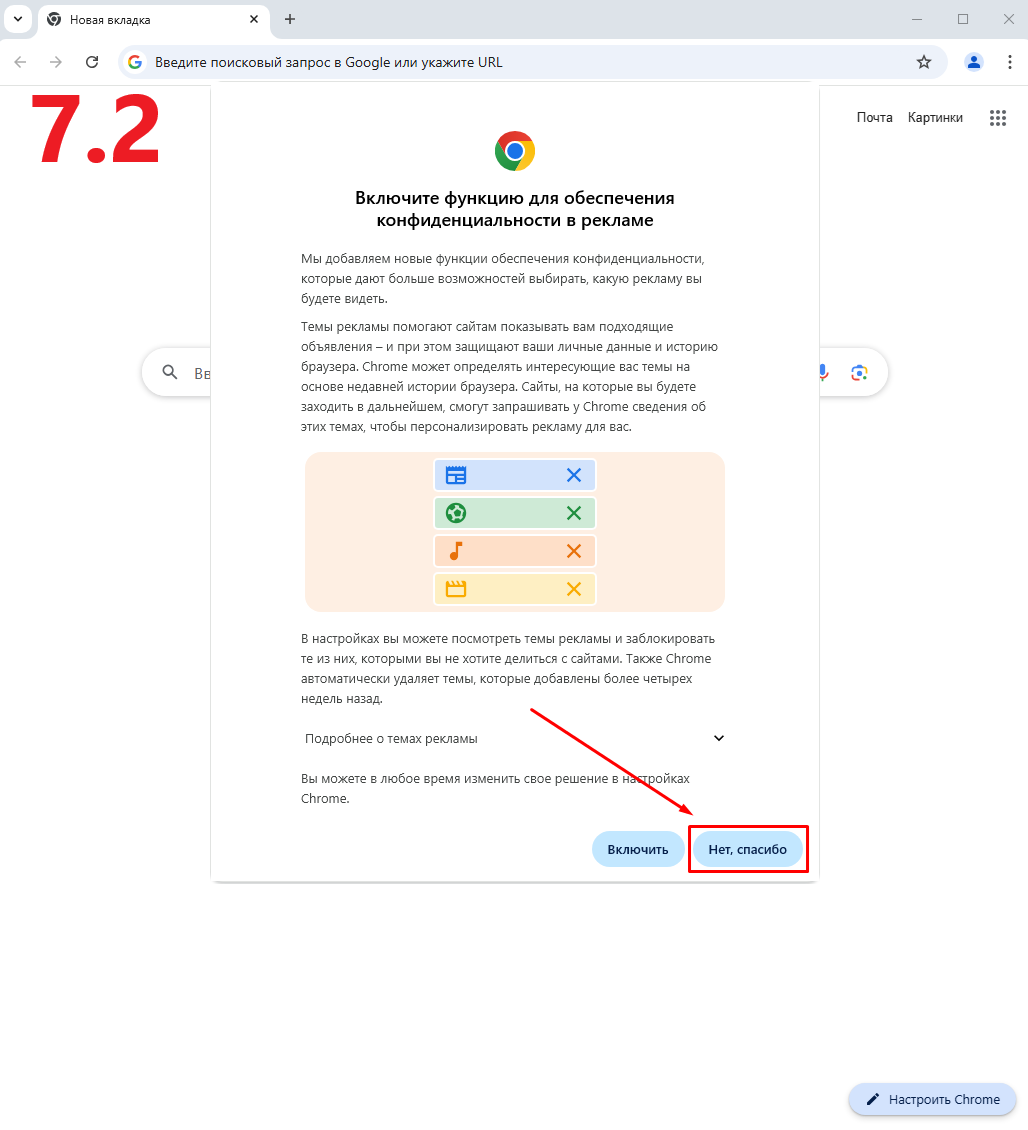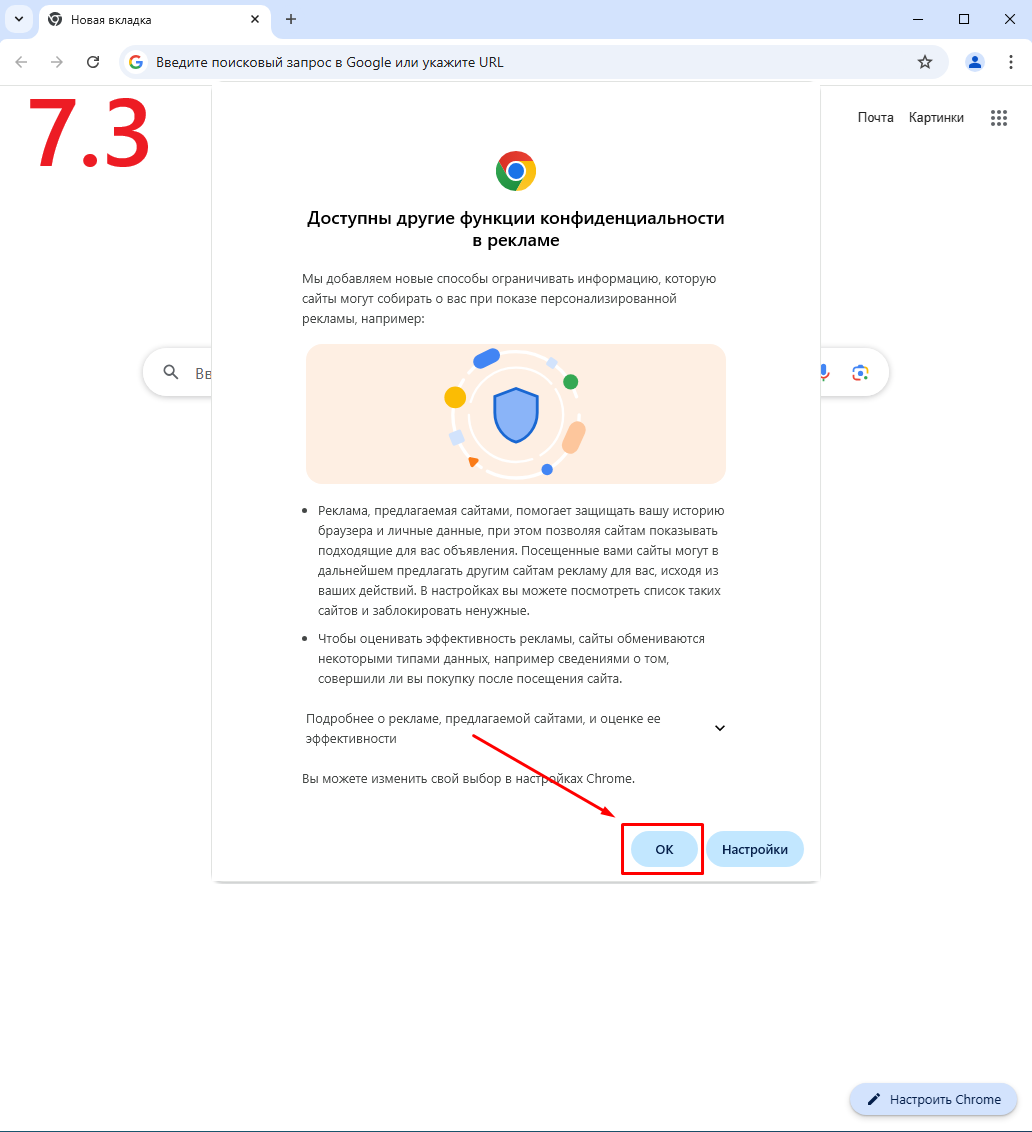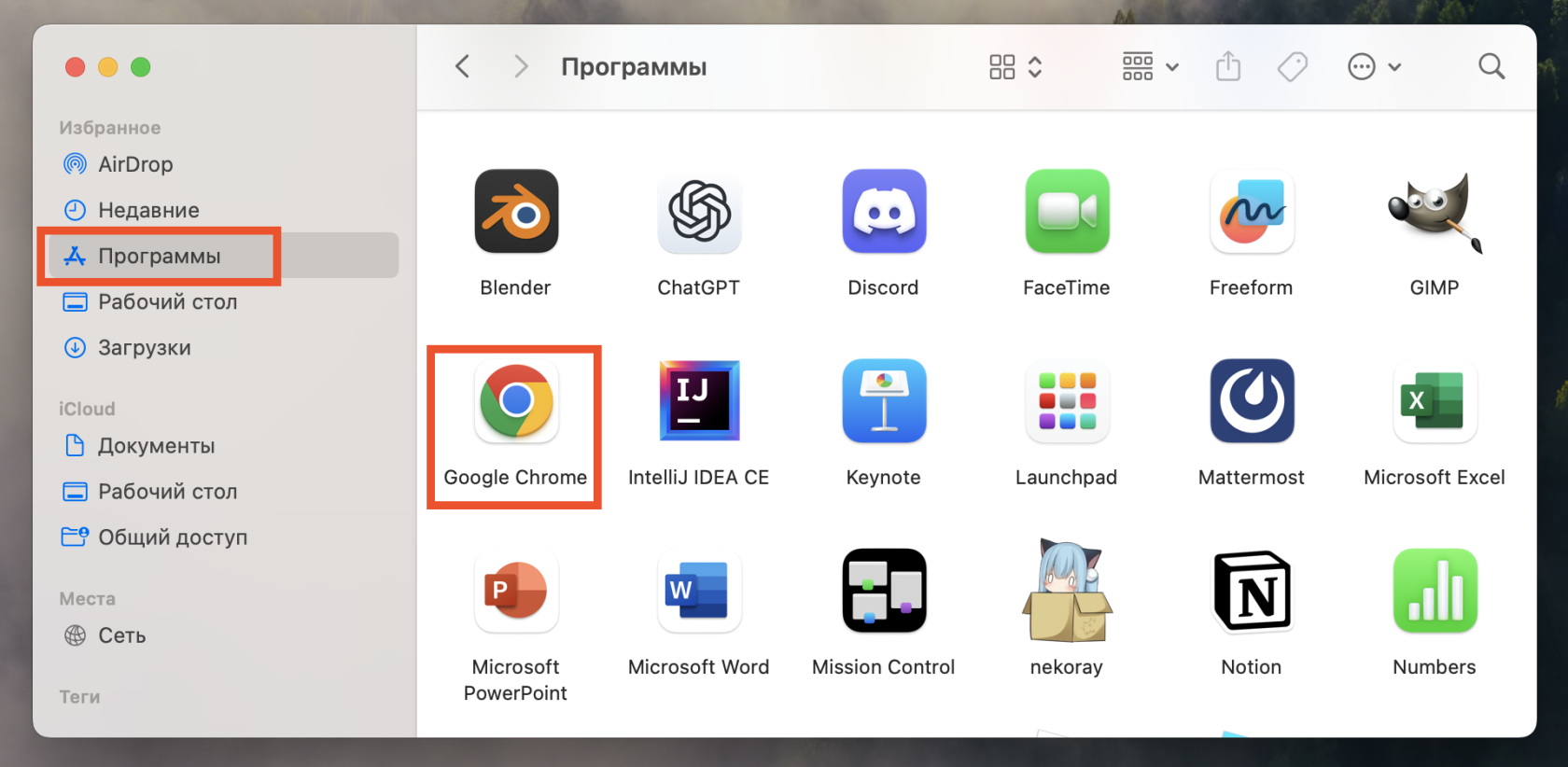Установка браузера Google Chrome
Общая информация
Чтобы учебная платформа работала корректно, нужен актуальный браузер. Но установить его получится только на устройство, которое соответствует минимальным требованиям. Иначе браузер не обновится, а старая версия может не поддерживать платформу или работать с ошибками. Проверьте технические характеристики заранее.
Обратите внимание, что единственными рекомендуемыми браузерами с полной поддержкой являются:
Google Chrome, обновленный до последней версии на момент проведения занятия.
Яндекс.Браузер, обновленный до последней версии на момент проведения занятия.
Похожие темы
Установка браузера Яндекс.Браузер
Как обновить браузер Яндекс.Браузер до последней версии
Как обновить браузер Google Chrome до последней версии
Технические требования к оборудованию
Инструкция для Windows
В статье мы рассмотрим установку Google Chrome при использовании стандартного, предустановленного браузера Microsoft Edge. Вы можете использовать любой удобный для вас браузер.
1. Запустите Microsoft Edge
Чтобы открыть браузер, воспользуйтесь поисковой строкой Windows, введя в окне поиска название браузера: edge. Выберите вариант программы как показано на скриншоте.
Если у вас скрыто окно поиска, попробуйте нажать сочетание клавиш Win + S для ручного запуска.
2. Перейдите на страницу с загрузкой программы
В открывшемся окне браузера вставьте ссылку https://www.google.com/chrome/ в адресную строку и нажмите клавишу enter на клавиатуре.
Важно использовать для открытия сайта именно адресную строку, так как в ином случае вы окажетесь на странице с поисковыми запросами.
3. Загрузите файл-установщик
На открывшейся странице https://www.google.com/chrome/ нажмите «Скачать Chrome», чтобы начать загрузку программы. Кнопка для скачивания отмечена на скриншоте цифрой 1.
При желании можно отключить разрешения на участие в сборе аналитических данных и установку браузера по умолчанию.
4. Дождитесь окончания загрузки файла и запустите установщик программы
Откройте меню загрузок как показано на скриншоте. Дождитесь окончания загрузки и откройте файл.
Если вы используете другой браузер, то меню загрузок может выглядеть для вас по другому.
5. Разрешите приложению вносить изменения на вашем устройстве
Для установки необходимо обладать правами администратора устройства. Если у вас появилось окно как на скриншоте, то у вас достаточно прав для установки. В ином случае программа будет установлена локально, для одного пользователя.
Выберите вариант "Да" для продолжения установки.
Если вы закрыли окно или случайно выбрали "Нет", вы можете вернуться к текущему шагу повторно, запустив файл-установщик ещё раз, как показано в предыдущем пункте инструкции.
Важно: если вы не можете установить приложение, возможно, компьютер работает в режиме S.
Узнайте больше о том, как выйти из режима S.
6. Дождитесь завершения установки
После завершения установки откроется окно с установленным браузером Google Chrome.
На этом этапе выберите "Продолжить без входа".
7. Первично настройте установленный браузер
Фото 7.1 — Согласитесь или откажитесь от использования Google Chrome в качестве браузера по умолчанию.
Фото 7.2 — Откажитесь от настройки параметров конфиденциальности в рекламе.
Фото 7.3 — Подтвердите ознакомление с другими параметрами конфиденциальности браузера.
Установка завершена
Вы можете приступить к использованию установленного браузера.
macOS
-
Скачайте установочный файл
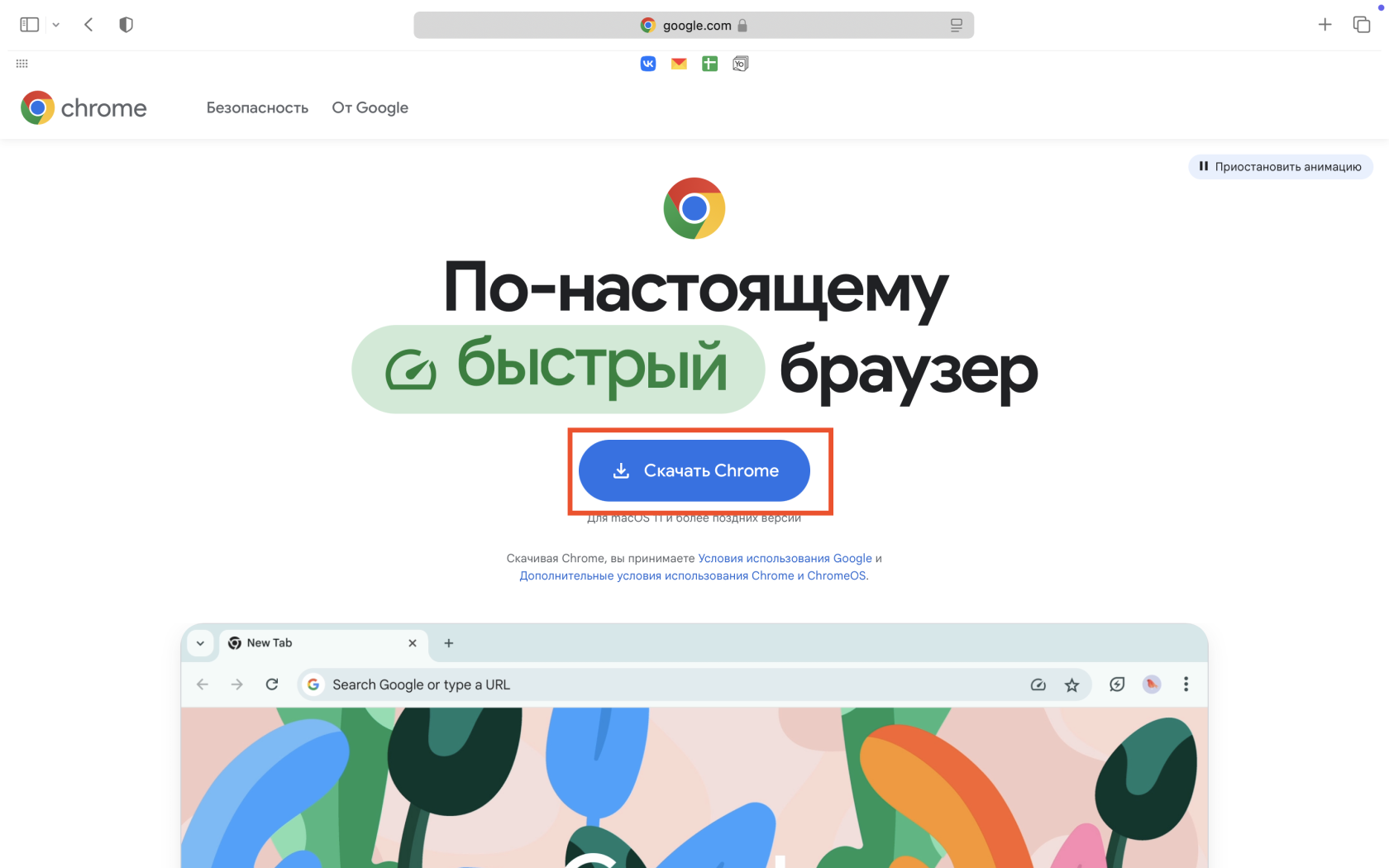
-
Запустите установщик Google Chrome;
Чтобы запустить сохраненный установочный файл, дважды нажмите на него в папке «Загрузки» или запустите его из загрузок браузера, окно которых после скачивания можно увидеть внизу браузера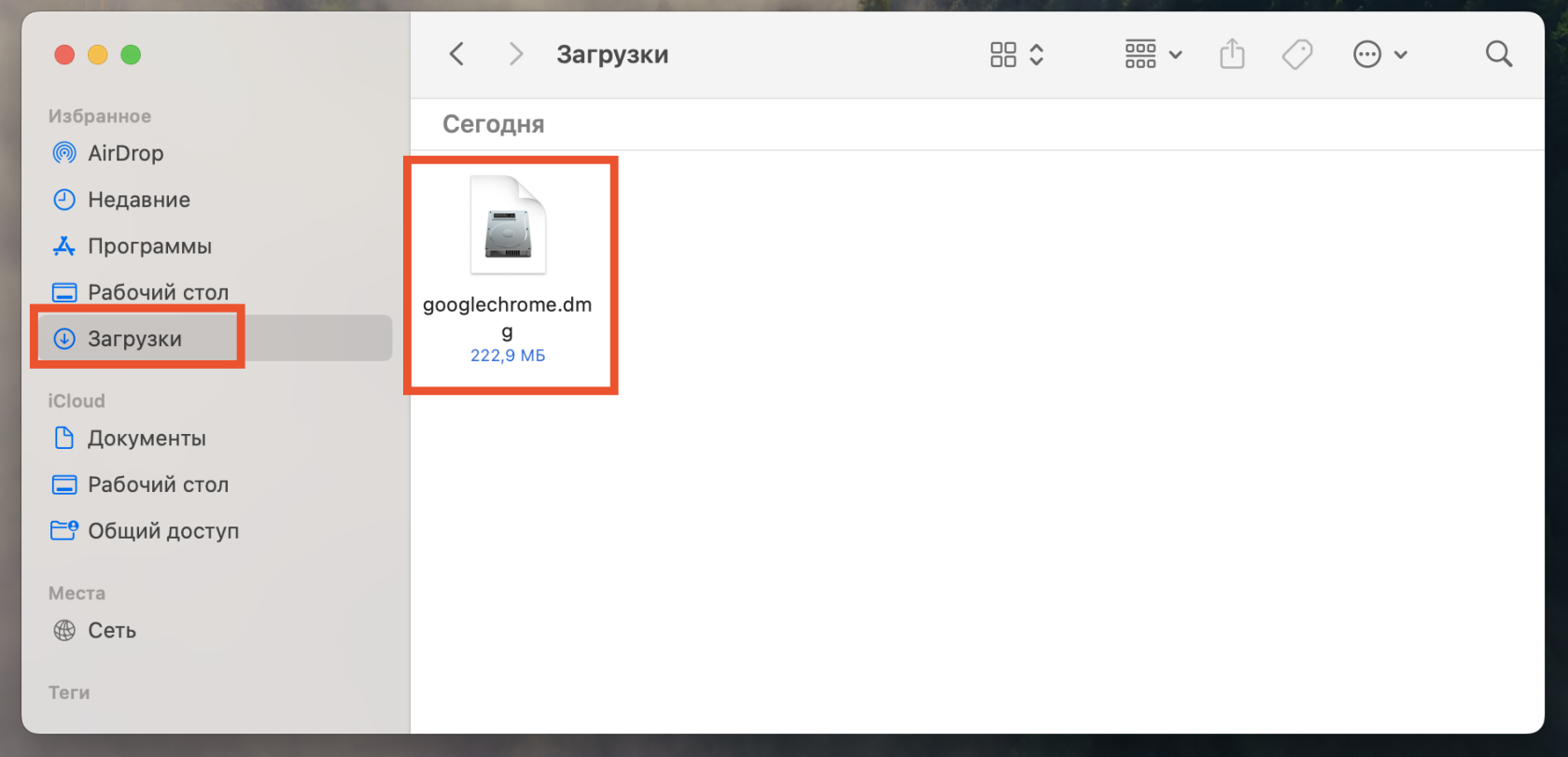
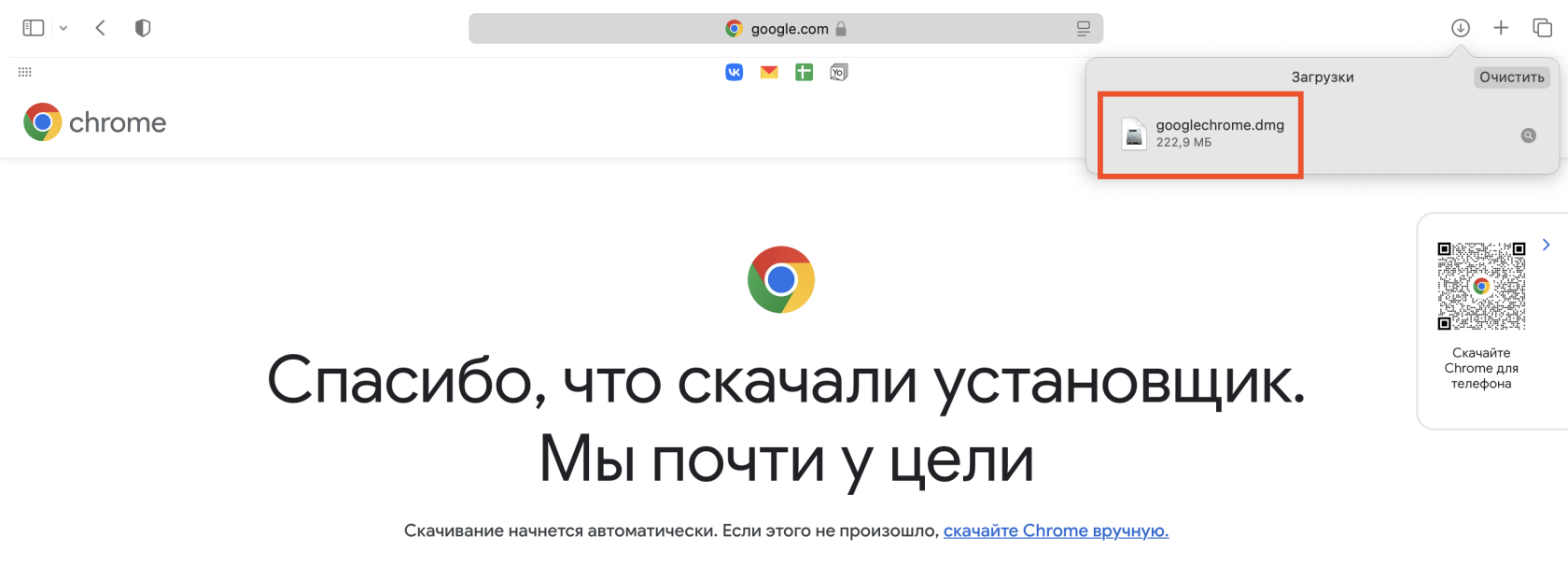
-
Когда установка завершится, в открывшемся окне, перетащите значок Google Chrome в папку «Программы». Chrome будет установлен для всех учетных записей пользователей на компьютере
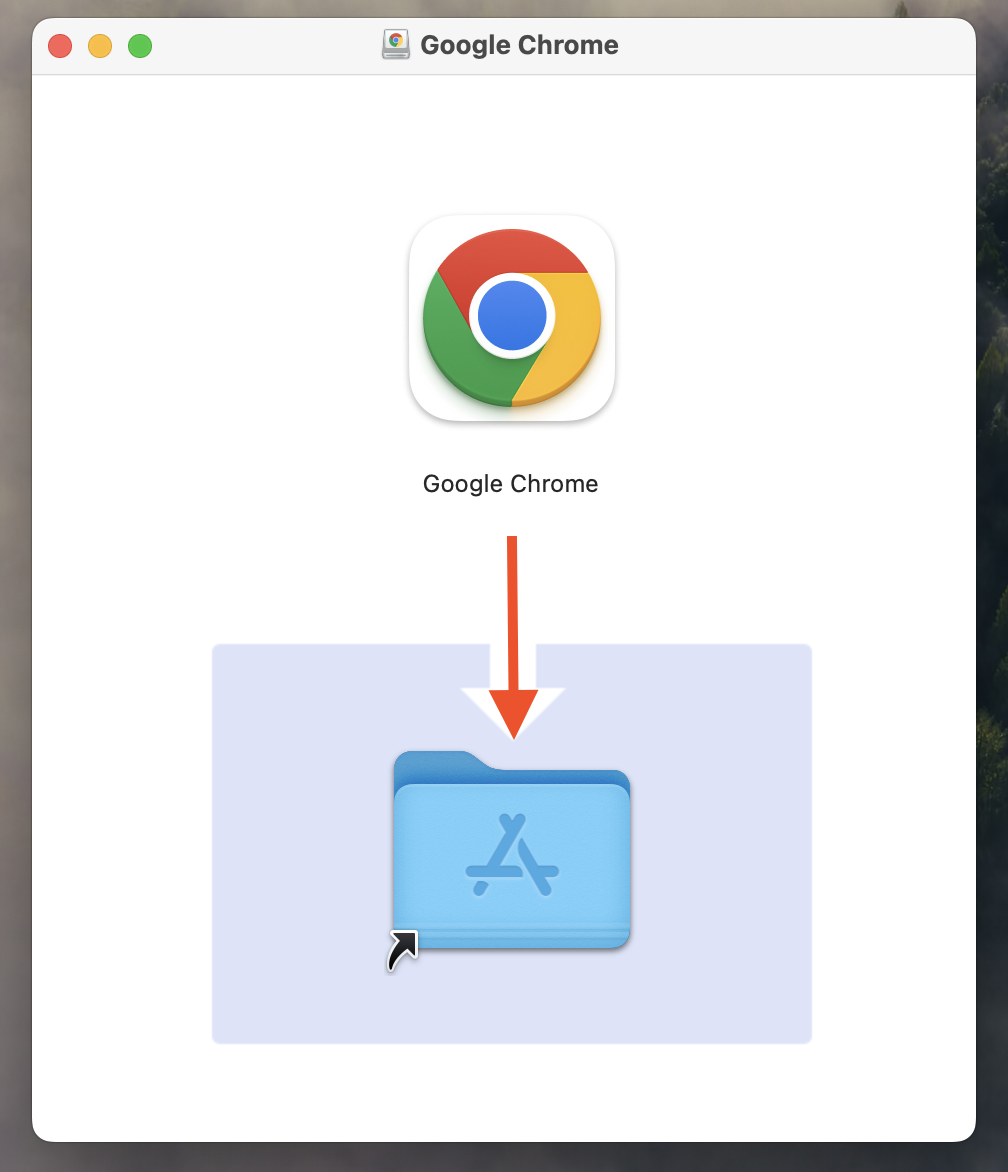
Если вы не имеете прав администратора, перетащите значок в то место на компьютере, на который вы имеете права, например на Рабочий стол. Google Chrome будет установлен только для этой учетной записи.
-
Откройте Finder. На боковой панели нажмите на значок «Извлечь» справа от Google Chrome
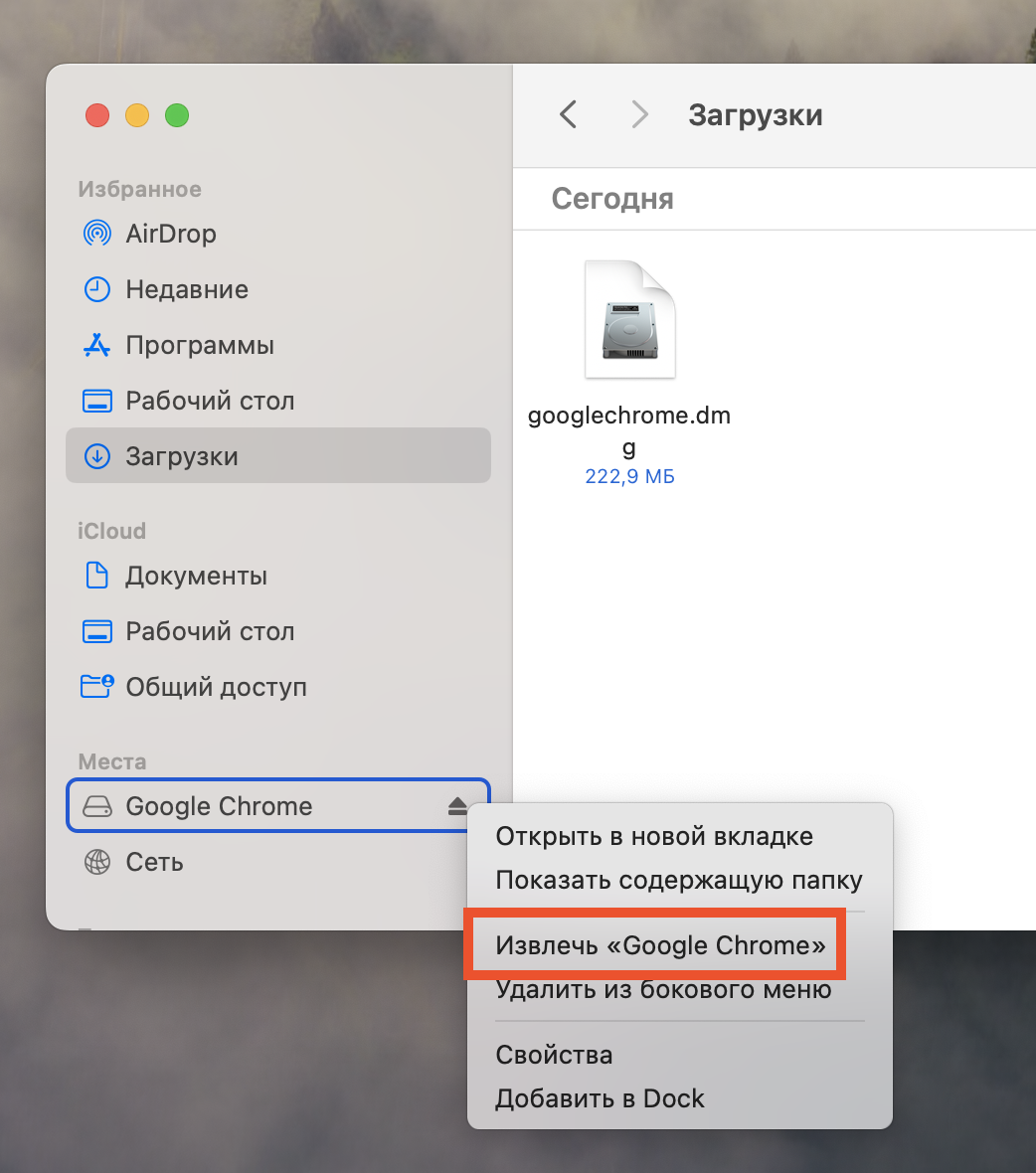
-
При желании можно сделать Google Chrome браузером по умолчанию
-
Если раньше вы использовали другой браузер, например Internet Explorer или Opera, то можно импортировать настройки в Google Chrome.
Если вы не имеете прав администратора, перетащите значок в то место на компьютере, на который вы имеете права, например на Рабочий стол. Google Chrome будет установлен только для этой учетной записи.
Linux
Хотя Google Chrome можно скопировать в локальный каталог пользователя и запустить без прав администратора, советуем устанавливать программу, используя встроенную систему управления пакетами программ. Для этого при установке требуются права администратора.
- Скачайте установочный файл;
- Нажмите кнопку «Ок», чтобы открыть пакет;
- Нажмите «Установить пакет», чтобы начать установку Google Chrome;
- Откройте пакет в менеджере приложений. По умолчанию пакет может открываться в менеджере архивов;
- Следуйте инструкциям менеджера приложений;
После настройки всех параметров откроется окно браузера. При первом запуске Google Chrome появится сообщение о том, что с помощью Google поиска можно искать из адресной строки, известной также как – универсальное окно поиска.
- Чтобы открыть браузер, перейдите в меню Приложения → Интернет → Google Chrome;
- Google Chrome добавит свое хранилище данных в менеджер пакетов программ, чтобы обеспечить его постоянное обновление.